Konvertieren eines Felds in ein Datumsfeld
In jeder Datenbank werden Datumsfelder leicht unterschiedlich gespeichert. Tableau versucht, die Datenfelder möglichst optimal zu interpretieren. Manchmal werden jedoch Felder als Textzeichenfolge oder numerisches Feld in Tableau importiert. Wenn dieser Fall eintritt, lässt sich das Problem mit einigen Schritten beheben.
Überprüfen von Datenfeldern
Ein Datumsfeld wird in der Seite "Datenquelle" möglicherweise
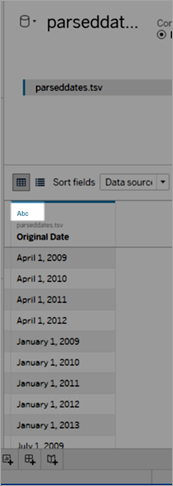 | oder als Zeichenfolge im Datenbereich angezeigt werden
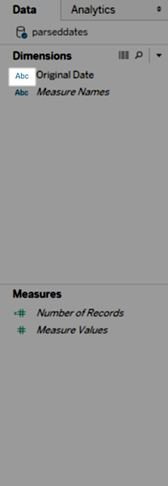 |
Wenn Datumsangaben als Zeichenfolgen interpretiert werden, gehen alle Funktionen und bequemen Nutzungsvorteile zum Arbeiten mit Datumsfeldern verloren, beispielsweise Drilldown-Vorgänge, Verwenden von Datumsberechnungen und Wechseln zwischen fortlaufenden und diskreten Kennzahlen.
Wenn Datumsangaben nicht korrekt interpretiert werden, führen Sie nacheinander die folgenden Schritte durch:
Ändern des Datentyps eines Felds
Der erste Schritt zum Beheben eines Problems mit der Interpretation von Datumsfeldern besteht darin, sicherzustellen, dass der Datentyp auf Datum oder Datum und Uhrzeit festgelegt ist.
Klicken Sie im Bereich Datenquelle oder Daten auf das Datentypsymbol, und ändern Sie den Datentyp zu Datumoder Datum und Uhrzeit.
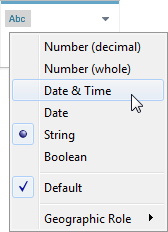
Untersuchen Sie die Daten in der Ansicht oder im Bereich Datenquelle. Wenn viele Nullwerte angezeigt werden, legen Sie den Datentyp wieder auf Zeichenfolge fest, und fahren Sie mit dem Erstellen einer Berechnung mit der DATEPARSE-Funktion fort, um das Problem zu beheben.
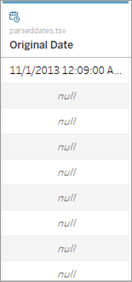
Erstellen einer Berechnung mit der DATEPARSE-Funktion
Datumsangaben werden in nahezu unendlich vielen Formaten gespeichert. In einigen Datumsfeldern steht die Jahresangabe vor dem Monat, während in anderen die Bestandteile des Datums per Punkt getrennt werden und wieder andere eine Kombination aus Formaten nutzen. Wenn Tableau ein Datumsfeld nicht interpretieren kann, liegt dies möglicherweise daran, dass das jeweilige Format nicht umgewandelt werden kann.
Mithilfe der Funktion DATEPARSE können Sie klar definieren, welche Teile des Feldes welchen Teilen eines Datums entsprechen. Im Wesentlichen erstellen Sie eine Karte, anhand derer Tableau die Zeichenfolge in ein Datumsfeld umwandeln kann. Diese Karte wird als das Format bezeichnet.
Hinweis: Diese Funktion ist über die folgenden Connectoren verfügbar: nicht veraltete Excel- und Textdateiverbindungen, Amazon EMR Hadoop Hive-, Cloudera Hadoop-, Google Sheets-, Hortonworks Hadoop Hive-, MapR Hadoop Hive-, MySQL-, Oracle-, PostgreSQL- und Tableau-Extrakte. Einige Formate stehen möglicherweise nicht für alle Verbindungen zur Verfügung.
Hinweis: DATEPARSE wird bei Hive-Varianten nicht unterstützt. Es werden nur Denodo, Drill und Snowflake unterstützt.
Erstellen der DATEPARSE-Berechnung
Untersuchen Sie das aktuelle Format Ihres Datumsfeldes. Achten Sie darauf, an welcher Stelle die Monate, Jahre, Stunden und Tage in Ihrem Feld angezeigt werden. Sie benötigen diese Informationen für die DATEPARSE-Funktion.
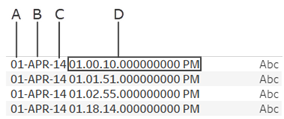
A. Tag im Monat
B. Monat
C. Jahr
D. Stunde, Minute, Sekunde, Millisekunde, Zeitraum
Klicken Sie im Bereich Dimensionen mit der rechten Maustaste auf Ihr Datumsfeld, und wählen Sie Erstellen > Berechnetes Feld aus.
Schreiben Sie die DATEPARSE-Funktion in das Dialogfeld. Die DATEPARSE-Funktion umfasst zwei Teile: das Format und die Zeichenfolge. Die Zeichenfolge entspricht dem zu konvertierenden Feld. Dabei muss es sich um einen Zeichenfolgen-Datentyp handeln.
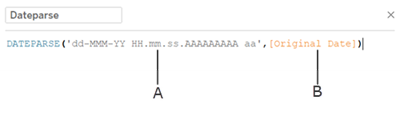
A. Format
B. Zeichenfolge
Das Format ist die Anleitung, mit deren Hilfe Tableau die Zeichenfolge als Datum interpretiert. Alle Teile einer Datums- oder Uhrzeitzeichenfolge haben ein zugehöriges Symbol, wie in der Tabelle unten angegeben. Das Format muss die Art und Weise der Datumsanzeige exakt duplizieren. Wenn beispielsweise ein einzelner Jahrescode ("J") verwendet wird und die Zeichenfolge einen 2-stelligen Jahrescode beinhaltet ("97"), gibt die Berechnung möglicherweise Nullwerte zurück.
Hinweis: Die Ausnahme bei der exakten Duplizierung der angezeigten Zeichenfolge durch das Format besteht darin, dass die Langformat-Teile von Datumsangaben ("September") mit vier Symbolen formatiert werden können ("September" = "MMMM").
Das Format muss alle Leerzeichen, Bindestriche und anderen nicht-alphanumerischen Symbole beinhalten, damit die Zeichenfolge korrekt interpretiert wird.
Symbole für das Datumsfeld
Teil des Datums Symbol Beispielzeichenfolge Beispielformat Jahr y 97, 2017 yy, y oder yyyy Jahr in "Woche des Jahres" Y 1997 Y Zeitzone Z, z -0800, PST-08:00, PST Z, ZZZZ, zzz Monat M 9, 09, Sep, September M, MM, MMM, MMMM Kalenderwoche (1 bis 52) w 8, 27 w, ww Jahresquartal Q Q2, 2. Quartal QQQ, QQQQ Wochentag E Mo, Montag EEE, EEEE Tag im Monat t 1, 15 t, tt Tag im Jahr (1 bis 365) T 23, 143 D, DD, DDD Zeitraum (am/pm-Marker) a AM, am, PM aa, aaaa Stunde (1 bis 12), Stunde (0 bis 23) h, H 1, 10, 16 h, hh, HH Minute m 8, 59 m, mm Sekunde einer Minute s 5, 05 s, ss Sekundenbruchteile S 2, 23, 235, 2350 S, SS, SSS, SSSS Millisekunden am Tag A 34532 AAAAA Eine umfassendere Liste der Datumssymbole finden Sie auf der Seite Formatieren von Datums- und Zeitangaben – Übersicht über die internationalen Komponenten(Link wird in neuem Fenster geöffnet) für Unicode.
Hinweis: Einige Datumsformate werden nicht von allen Datenbanken und Dateitypen unterstützt.
Überprüfen Sie Ihr Format anhand der in Tableau angezeigten Zeichenfolge. Wenn die Symbole und die Formatierung korrekt sind, wählen Sie OK aus, um das neu berechnete Feld zu erstellen. Das berechnete Feld fungiert als Datumsfeld in Ihrer Ansicht.
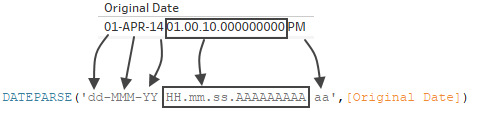
Hyper-Extrakte
Für .hyper-Extraktdatenquellen wurden die Symbole vom Unicode-Konsortium definiert. Wechseln Sie zu Formatieren der Syntax in der Funktion DATEPARSE für Extraktdatenquellen, um weitere Informationen zu erhalten und um einige der Feldtypen und Symbole zu sehen, die mit der DATEPARSE-Funktion in .hyper-Extrakten verwendet werden können.
Lokale Überlegungen
Die Funktion "DATEPARSE" nutzt das in Ihren Computereinstellungen festgelegte Gebietsschema für die Interpretation und Anzeige der Zeichenfolgen, die Sie konvertieren möchten. Genauer gesagt, das Gebietsschema hat Einfluss darauf, ob ein bestimmtes Format erkannt wird. Das bedeutet, dass Sie einen Nullwert sehen oder kein Wert zurückgegeben wird, wenn ein Format vom Gebietsschema nicht unterstützt wird. Nehmen Sie beispielsweise an, dass in Ihren Daten die folgende Zeichenfolge vorhanden ist:
12Sep2016:9:8:8.6546
Die von der DATEPARSE-Funktion zurückgegebenen Werte für diese Zeichenfolge unterscheiden sich je nach Gebietsschema. Im englischen Gebietsschema erhalten Sie einen bestimmten Wert, während Sie für das japanische Gebietsschema keinen Wert erhalten. In diesem Fall wird kein Wert zurückgegeben, weil das japanische Gebietsschema den Wert "Sep." nicht erkennt.
Datum-Uhrzeit-Wert
| Englisches Gebietsschema | Japanisches Gebietsschema |
|---|---|
| #9/12/2016 9:08:09 AM# | – |
Wie bei allen Datumsangaben zeigt Tableau standardmäßig den Datum-Uhrzeit-Wert im Standardformat Ihres Gebietsschemas an, nachdem Sie die DATEPARSE-Funktion zur Konvertierung einer Zeichenfolge zum Datum-Uhrzeit-Typ verwendet haben. Wenn das Gebietsschema geändert wird, wird als Ergebnis der Funktion "DATEPARSE" unter Umständen der neue Datum-Uhrzeit-Wert in einem anderen Format angezeigt.
Hinweis: Aufgrund einer Jet-Beschränkung kann die Funktion "DATEPARSE" die in Ihren Computereinstellungen festlegten Gebietsschemainformationen in Extrakten, die aus Access-Datenquellen erstellt wurden, nicht ordnungsgemäß identifizieren. Um dieses Problem zu umgehen, besteht die Möglichkeit, die Access-Daten nach Excel zu exportieren.
Erstellen einer Berechnung mit der "DATE"-Funktion
Wenn die Funktion "DATEPARSE" für die Daten, mit denen Sie arbeiten, nicht verfügbar ist oder es sich bei dem Feld, das Sie umwandeln möchten, um einen Zahlendatentyp handelt, können Sie stattdessen die Funktion "DATE" verwenden.
Mithilfe der Funktion "DATE" wird eine Zahl, Zeichenfolge oder ein Datumsausdruck in einen Datumstyp konvertiert. Beim Erstellen einer Berechnung, die die Funktion "DATE" nutzt, erstellt Tableau ein neues Feld in der Tableau-Datenquelle, über das Sie mit den Datumsdaten als Datum interagieren können. Um mithilfe der Funktion "DATE" aus einer Zahl, Zeichenfolge oder einem Datumsausdruck erfolgreich Datenwerte zu erstellen, muss Tableau in der Lage sein, die Komponenten der Zeichenfolge als Datumsbestandteile zu interpretieren. Nachdem die Komponenten des Datums ermittelt wurden, nutzt Tableau das Gebietsschema des Computers zur Ermittlung des Standardformats für das Datum.
Angenommen, die Tabelle, mit der Sie arbeiten, enthält eine Spalte mit Datumsdaten mit dem Namen "Originaldatum". Die Spalte "Originaldatum" entspricht dem Datentyp "Zeichenfolge".
| Originaldatum |
|---|
| 03. Jan. 2017 |
| 05. Jan 2017 |
| 07. März 2017 |
| 19. März 2017 |
| 30. April 2017 |
In diesem Fall können Sie ein berechnetes Feld erstellen mit dem Namen "Neues Datum" wofür ein Ausdruck in einer "DATE"-Funktion verwendet wird für die Umwandlung der Zeichenfolgenwerte in "Originaldatum" in Datumswerte konvertiert.
In diesem Beispiel setzt sich der Datumsausdruck aus der Funktion "LEFT" für die Isolation der Tageskomponente, der Funktion "MID" für die Isolation der Monatskomponente sowie der Funktion "RIGHT" für die Isolation der Jahreskomponente zusammen.
DATE (LEFT([Original Date], 2) + "/" + MID([Original Date],3,3) + "/" + RIGHT([Original Date],4))
Der Benutzer "Neues Datum" erzeugt die folgende Spalte:
Neues Datum |
|---|
| 1/3/2017 |
| 1/5/2017 |
| 3/7/2017 |
| 3/19/2017 |
| 4/30/2017 |
In diesem Beispiel basieren die neuen Datumswerte auf einem englischen Gebietsschema und der Standardformatierung.
Siehe auch
Benutzerdefinierte Datumsformate(Link wird in neuem Fenster geöffnet)
Datumsformatierung für Wochen und Jahre nach ISO-8601(Link wird in neuem Fenster geöffnet)
Datumsfunktionen(Link wird in neuem Fenster geöffnet)
Alle Funktionen (nach Kategorie): Datum(Link wird in neuem Fenster geöffnet)
STR()-Funktion ignoriert die standardmäßige Datums- und Zahlenformatierung(Link wird in neuem Fenster geöffnet) (Tableau-Knowledgebase)
